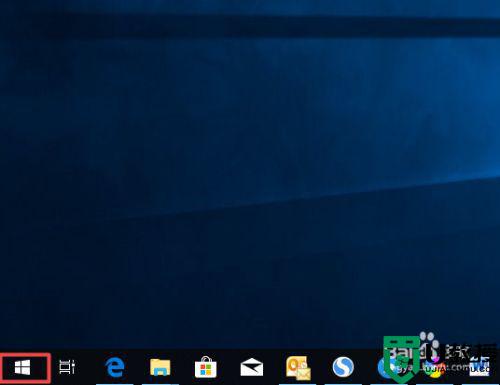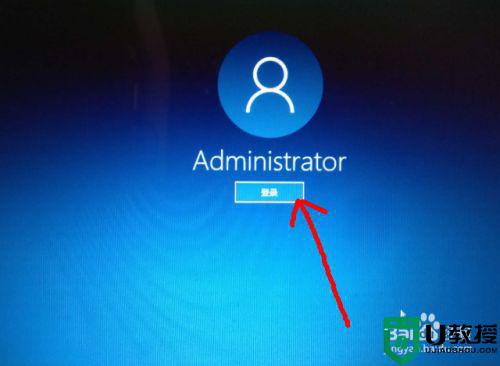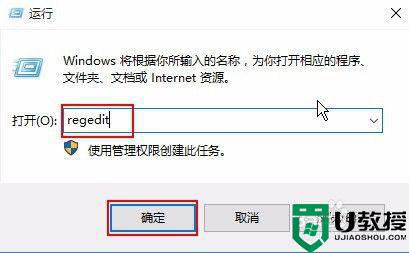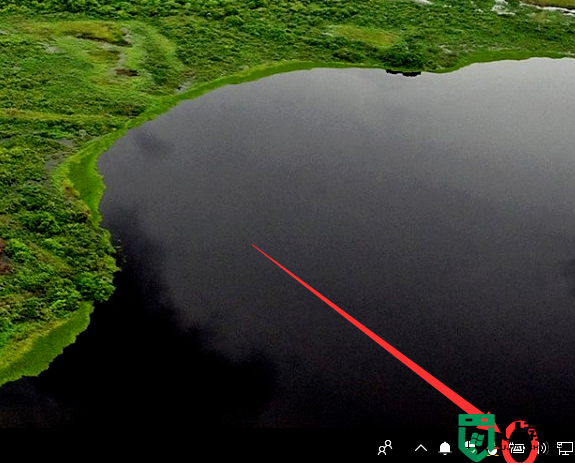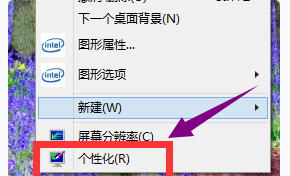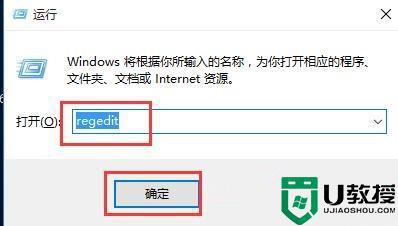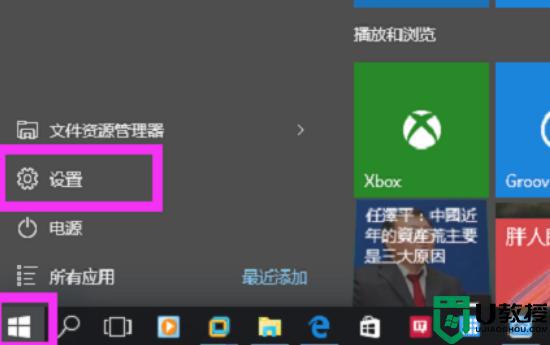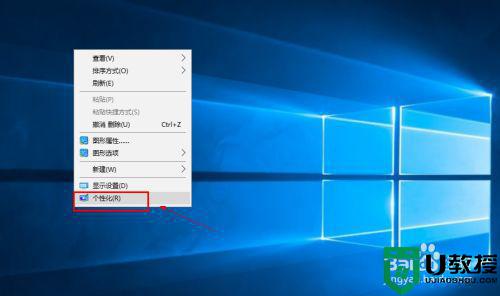电脑win10 系统怎么去除屏保 win10电脑屏幕如何去掉屏保
由于原版win10电脑在自动进入休眠状态时,会有屏保保护电脑因无人操作而使显示器长时间显示同一个画面,导致老化而缩短显示器寿命,不过有些用户想要win10系统进入休眠时直接黑屏而不想要屏保,对此电脑win10 系统怎么去除屏保呢?这里小编就来告诉大家win10电脑屏幕去掉屏保设置方法。
推荐下载:win10超级精简版
具体方法:
1、首先我们使用鼠标右键点击电脑桌面,然后在出现的右键菜单中,找到个性化这个选项点击进去。
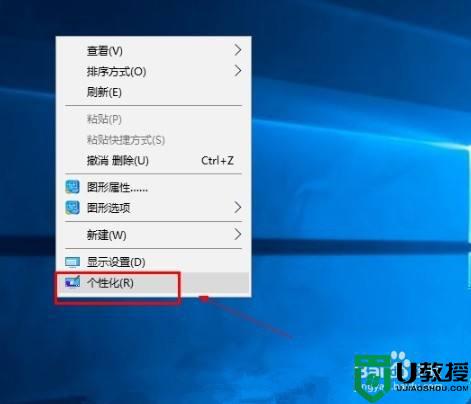
2、点击个性化选项之后,打开个性化设置界面,在这个界面的左边可以看到有锁屏界面这个选项,点击切换到锁屏界面设置中。
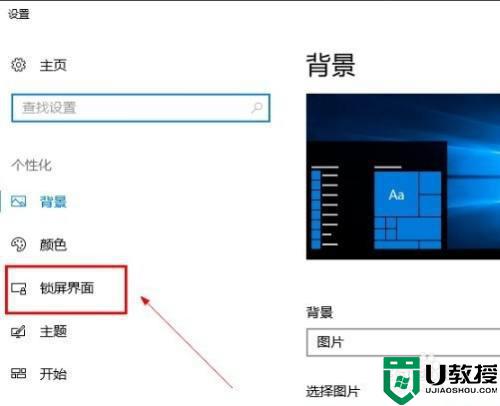
3、接下来我们在右边出现的锁屏界面中,找到“屏幕保护程序设置”这个选项,找到之后点击进入到其中。
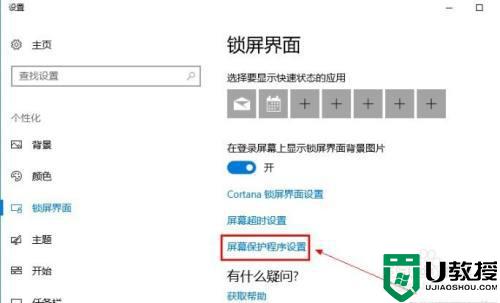
4、进入到屏幕保护程序设置界面之后,我们在这个界面中找到屏幕保护程序选项的下拉框,如下图中所示。
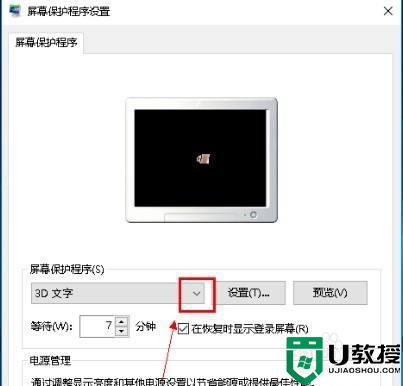
5、点击这个下拉框之后,我们在其中选择为“无”这个选项,选择为无之后就没有屏幕保护程序了。
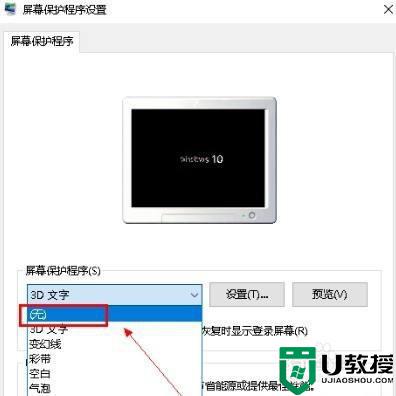
6、最后设置将屏幕保护程序设置为无之后,点击界面右下角的这个应用按钮,点击这个应用按钮之后应用修改即可。
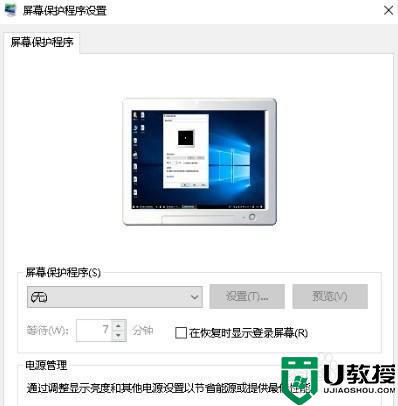
以上就是有关win10电脑屏幕去掉屏保设置方法了,还有不清楚的用户就可以参考一下小编的步骤进行操作,希望能够对大家有所帮助。